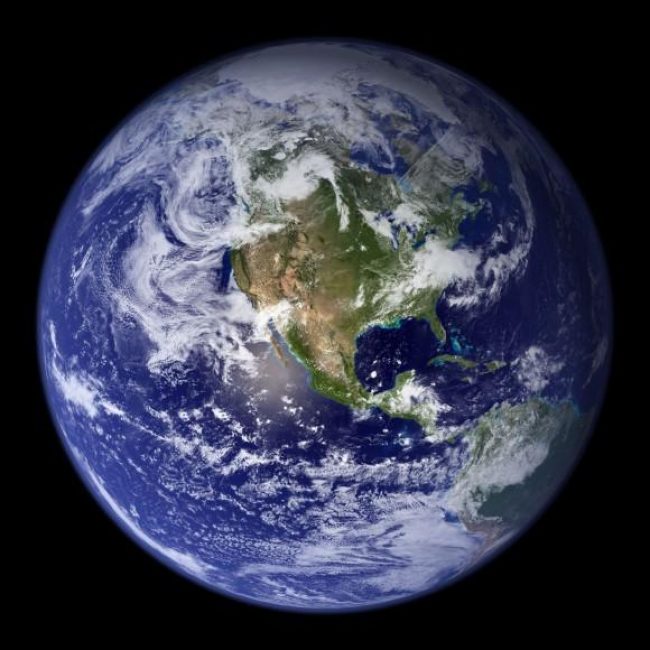
Онлайн карты со спутника
Каждый пользователь хоть раз интересовался, как найти свой дом, воспользовавшись аэрофотоснимками.
Удивительно то, что доступ через интернет к данной информации сейчас совершенно бесплатный.
Благодаря запуску коммерческих спутников наблюдения Земли, нам стали доступны интернет-инструменты, которые позволяют легко увидеть свой дом из космоса.
В нашей современной космической эре насчитывается более 8000 спутников, которые постоянно находятся на орбите Земли.
Подавляющее большинство из принимают данные и передают закодированную информацию на Землю.
Многие из них оснащены камерами высокой мощности. Просто посмотрите в небо, и вы обязательно увидите след спутника после того, как спутник пролетит над головой.
Но каким образом Вы можете получить доступ к этим спутниковым данным и аэрофотоснимкам вашего дома?
Содержание:
Спутниковые снимки всей Земли
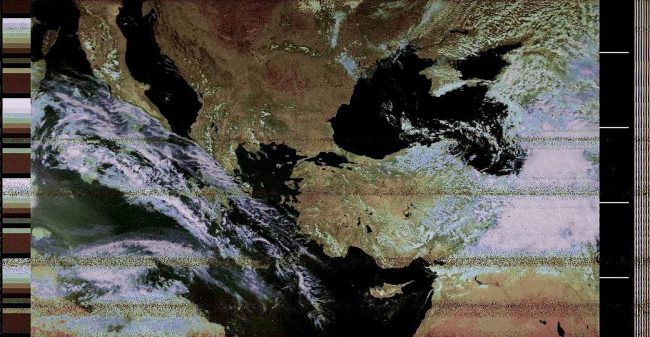
Снимки спутников NOAA
Если вы хотите просто посмотреть спутниковые изображения всей планеты, у вас есть несколько простых решений.
Можно зайти на сайт синоптиков НАСА. Каждые три часа на сайте появляются снимки, сделанные Геостационарным Эксплуатационным Экологическим спутником NОАА.
Это релиз изображений целого полушария планеты Земля.
Из этих снимков вы можете увидеть основные изменения погодных условий, влияющие на разные полушария Земли.
Снимки настолько точные, что вы можете увидеть определенное место на Земле с максимальным приближением.
В этих фотографиях поражает максимальная реалистичность. Погодные изменения, которые вы видите на этих картинках происходят на планете прямо сейчас.
Если вы не хотите просматривать видео, а просто хотите наслаждаться необыкновенными полушариями Земли, вам нужны именно эти снимки.
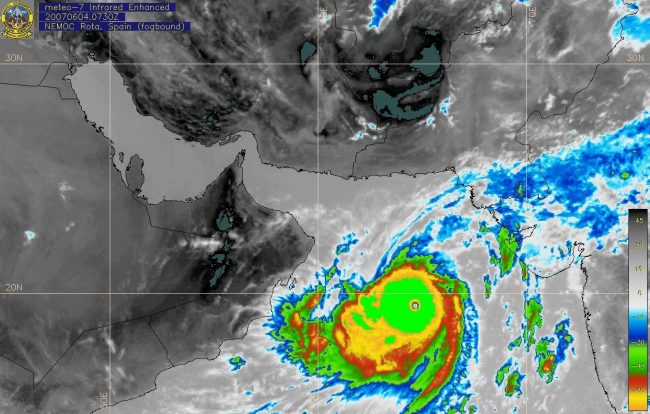
Снимки Метеосат
Также в интернете можно найти удивительные новые спутниковые снимки Земли, которые поступают с космического аппарата «Метеосат» 3-го поколения Европейского космического агентства.
к содержанию ↑Приближение. Смотрим на спутниковые снимки домов
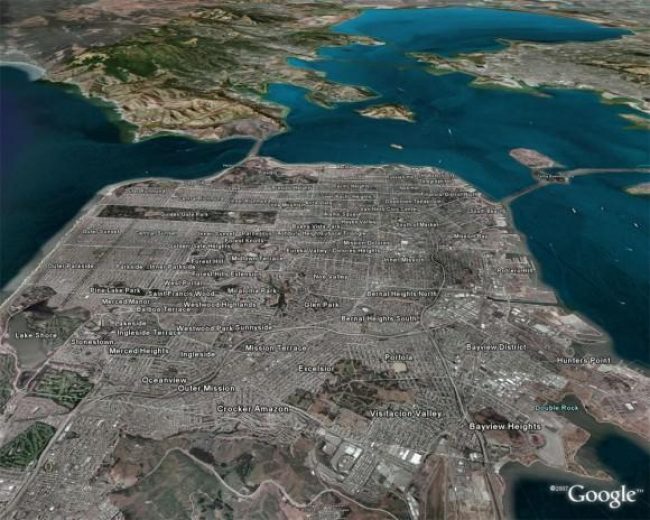
Google Maps
Если этих фотографий с погодных спутников вам будет недостаточно, давайте посмотрим, как приблизить изображение настолько, чтобы можно было рассмотреть дома из космоса.
Для этого нам понадобится лучший на сегодня инструмент на рынке, на мой взгляд, Google Maps. Все, что вам нужно, — это веб-браузер и подключение к интернету.
При первом запуске пользователь получает вид со спутника, который находится над Северной Америкой.
Затем вы можете увеличивать или перемещать камеру по поверхности, чтобы увидеть любое место на Земле.
Вы также можете ввести точный адрес, который вы хотите увидеть.
Как только вы сделаете это, вы получите бесплатный доступ к спутниковым снимкам того дома, адрес которого вы указали. Вы можете сохранить изображение или распечатать его.
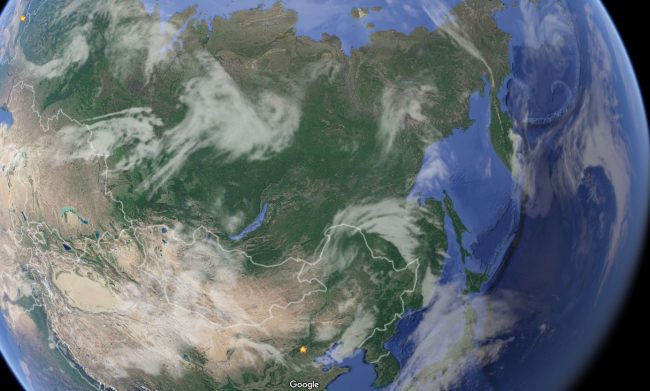
Спутниковая карта Google
Также вы можете сохранить ссылку или добавить ее в избранное в браузере, чтобы просматривать, какие изменения будут происходить на поверхности.
Еще один интересный инструмент, это Google Earth. Доступ к нему можно получить по ссылке: http://earth.google.com.
Основным отличием Google Maps и Google Earth состоит в том, что вы должны скачать и установить соответствующее приложение на вашем локальном компьютере (у них есть версия для ПК, Mac, Linux и даже iPhone).
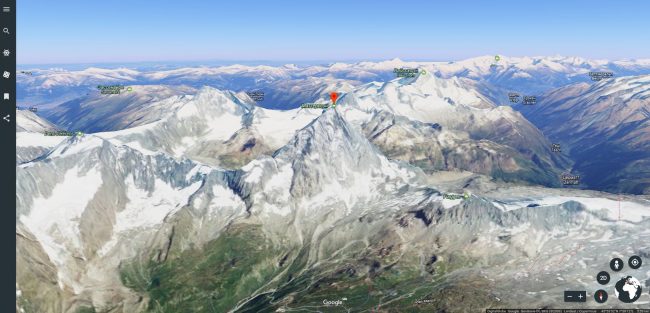
Google Earth
После того как вы скачали и установили Google Earth, вы можете увидеть 3-х мерный вид Земли, который можно увеличивать и уменьшать масштаб.
Также вы можете вращать 3-х мерную модель нашей планеты. Вы можете ввести свой адрес и посмотреть на свой дом сверху.
В Google Earth функция печати работает гораздо лучше, чем в Google Maps, так как для печати используется принтер напрямую, а не через веб-браузер.
Есть среди современных пользователей те, кто предпочитают не пользоваться продуктами этого лидера поисковых систем, подозревая, что технические инженеры компании шпионят за ними.
Есть похожие сервисы от Yahoo и Microsoft.
Сервис от Microsoft раньше называли MSN Maps, теперь разработчики изменили название на Bing Maps, полностью обновив интерфейс и функционал.
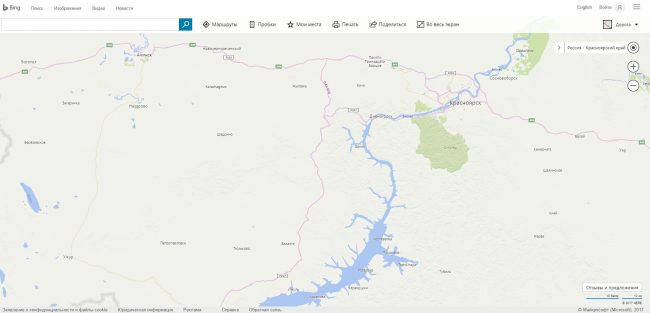
Bing Maps
Сервис службы Yahoo называется Yahoo Maps, и он очень похож на Google Maps.
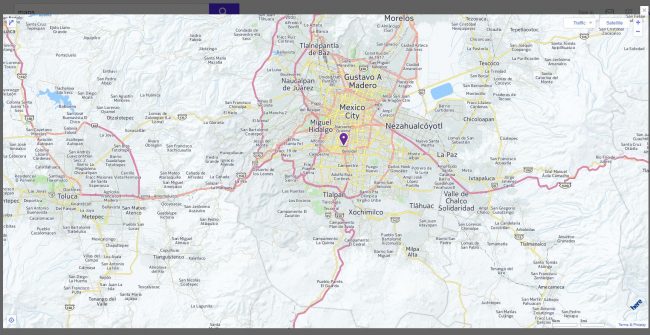
Yahoo Maps
Между этими двумя службами есть большая разница.
В интернете можно найти прикольное приложение, которое позволяет увидеть оба эти приложения бок о бок.
Сравнив их, можно понять, что последние проработаны более детально.
И большинство городов лучше рассматривать именно через это приложение.
к содержанию ↑Откуда берутся все эти фотографии?

Geoeye
Google Maps и другие популярные картографические сервисы в интернете действительно просто клиенты.
Они так же, как и пользователи пользуются услугами спутниковой связи, что на самом деле скачать эти фотографии из космоса.
Есть несколько основных поставщиков услуг на рынке, в том числе компания Geoeye.
Основными конкурентами компании Geoeye считаются Digitalglobe и Spot Image.
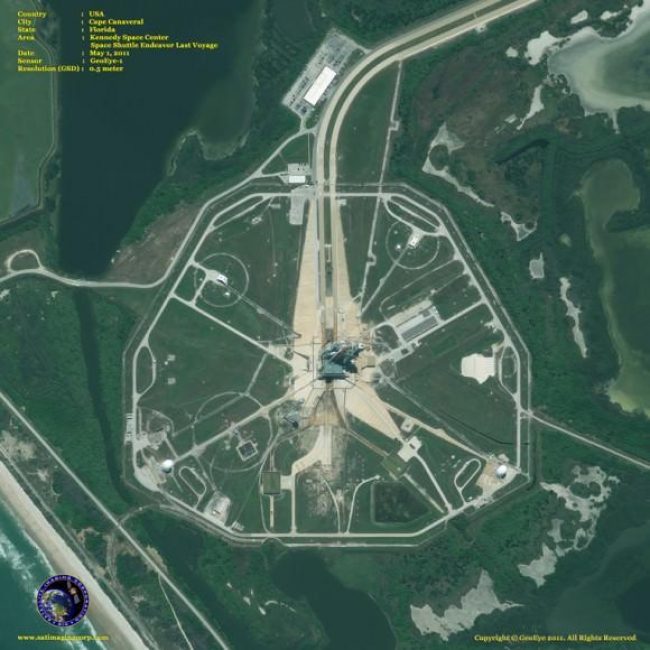
SpotImage
Каждая компания имеет флот спутников, которые они используют для наблюдения над Землей.
Их технические возможности позволяют снимать крошечные объекты Земли.
Минимальный объект, который на данный момент удалось зафиксировать размером около 45 см (18 дюймов).
Другими словами, 45-сантиметровый объект будет выглядеть как один пиксель в фотографии.
Частные спутники, производящие круглосуточное наблюдение за нашей планетой:
- GeoEye – 5 спутников: IKONOS, OrbView-2, OrbView-3, GeoEye-1, GeoEye-2 (в 2013).
- DigitalGlobe – 4 спутника: Early Bird 1, Quickbird, WorldView-1, Worldview-2
- Spot Image – 2 спутника: Spot 4, Spot 5
Каждый из этих сервисов позволяет клиентам приобрести спутниковые снимки напрямую, но цены чрезвычайно высоки: сотни или даже тысячи долларов за конкретные спутниковые снимки.
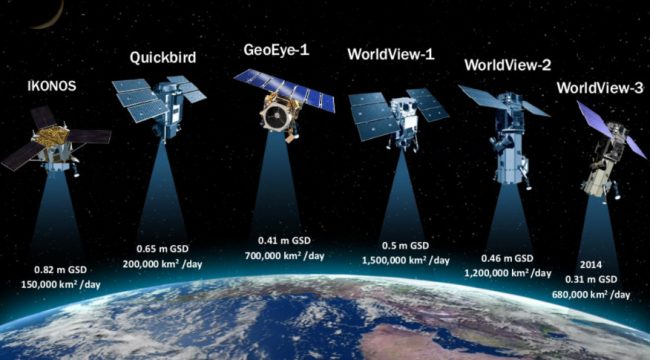
Спутники для съемки
Обычно невозможно купить напрямую фотографии у компании, владельца спутника.
Чаще всего в таких случаях пользуются услугами международных посредников.
Среднестатистическим пользователям лучше придерживаться свободных источников.
Когда вы смотрите на эти удивительные снимки из космоса, вы можете удивиться точности и детализации. На самом деле, это далеко не самые актуальные данные.
На данный момент в свободном доступе можно найти снимки двухлетней давности.
Более актуальные данные выкупаются спецслужбами, разведывательными организациями и никогда не поступают в свободный доступ.
Но, если же в вас горит жажда получать актуальную информацию, стоит обратиться к другим источникам, которые дадут вам живой взгляд за Землю из космоса.
Например, вы можете получить доступ к прямой трансляции с Международной космической станции НАСА.
Около 40% времени, если вы перейдете на их сайт, вы сможете видеть видео Земли с космической станции.

Urthecast
Еще один сервис под названием Urthecast запустил трансляцию с камеры высокого разрешения с Международной космической станции в 2013 году для трансляции видео Земли из космоса.
к содержанию ↑Навигация
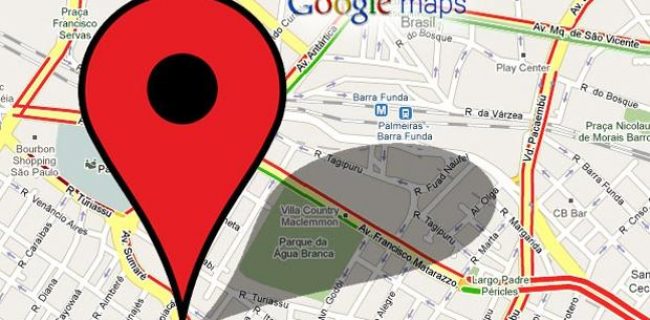
Google Maps
Карты Google — это не просто популярная программа, используемая компанией, но это также одна из самых популярных карт, используемых для гибридных веб-приложений.
Это делает Google Maps очень популярным и универсальным инструментом, который используется в различных направлениях.
Его используют в приложениях локализации, в сервисах для прогнозирования погоды.
Научиться использовать приложение просто. Так вы сможете ориентироваться в различных гибридных веб-приложениях на основе карт Google.
Хотя некоторые из этих гибридов меняются некоторые настройки по умолчанию.
Но знание Google Maps позволит вам быстро адаптироваться к небольшим изменениям в программном отображении.
Совет: во время чтения инструкции по использованию приложения, попробуйте перенести карты в отдельное окно браузера. Вы сможете практиковаться параллельно, читая полезные советы.
к содержанию ↑Управление Drag and Drop перетаскивания
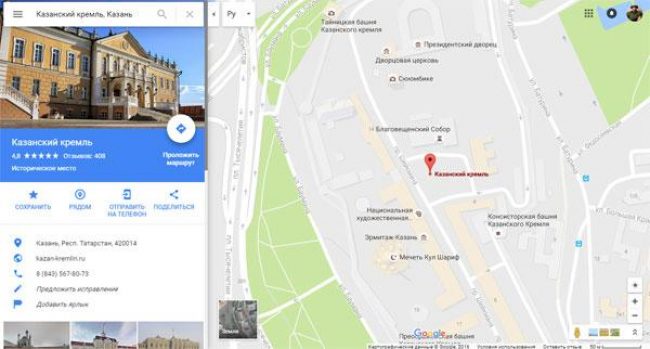
Навигация в Google Maps
Самый простой способ навигации — с помощью техники перетаскивания.
Для этого необходимо переместить курсор мышки в необходимые области карты, удерживая нажатой левую кнопку мышки.
Достаточно просто передвигать зажатый участок в том направлении, в котором вы хотите, чтобы он вращался.
Например, если вы хотите, чтобы карта сместилась на юг, удерживайте нажатой кнопку мышки и перемещайте мышку вверх.
Изображение сдвинется на север, таким образом, открывая все карты на юге.
Также вы можете отцентровать карту. Вы можете нажать на участке, который вас интересует, и перетащите его к центру.
Или, вы можете дважды щелкнуть по области. Это не только отцентрует необходимую вам область, но и приблизят изображение на одно деление.
Чтобы увеличивать и уменьшать масштаб с помощью мышки, вы можете использовать колесико мыши, которое находится между двумя кнопками.
Двигая колесико, вы изменяете масштаб. Если у вас нет колесика мыши, можно увеличивать и уменьшать карту с помощью значков навигации в левой части Google Maps.
Понимание меню карты Google
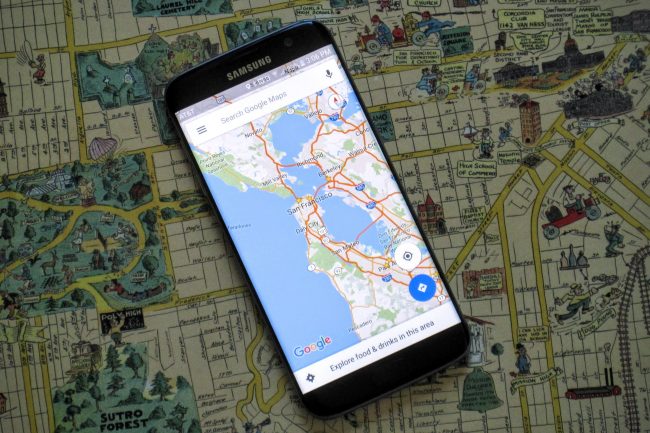
Как разобраться в картах Google
В верхней части карты Google расположены несколько кнопок, которые меняют режимы.
Чтобы понять, что эти кнопки работают, мы кратко рассмотрим каждую из них.
Карта. Эта кнопка меняет вид карт на изначальный параметр. Этот вид похож на обычную карту.
У нее серый фон. Небольшие дороги будут окрашены в белый цвет, крупные дороги в желтый, а крупные шоссе и магистрали в оранжевый.
Спутник. Эта кнопка рисует карты Google со спутниковым наложением, которое позволяет видеть зону свысока.
В этом режиме вы можете увеличивать масштаб до тех пор, пока не сможете разглядеть отдельные дома.
Местность. Эта кнопка выделяет различия на местности.
Она может быть использован для определения плоского или скалистого ландшафта.
Она также может дать интересный вид при зумировании в горной местности.
Эти кнопки отвечают за то, чтобы карты взаимодействовали с пользователем:
Пробки. Эта кнопка очень удобна для тех, кто часто опаздывает из-за медленно движущегося транспорта.
Этот вид предназначен для масштабирования на уровне улиц, так что вы можете увидеть, где и какие пробки.
Дороги, на которых транспорт движется свободно, отмечены зеленым цветом, в то время как дороги, на которых трафик затруднен, будут выделены красным цветом.
Вид улиц. Это очень интересный и даже увлекательный способ использовать карты, это самый сложный режим.
Этот вид отображает улицу, как будто вы стоите в центре.
Это достигается путем увеличения на уровне улицы, а затем с помощью перетаскивания. Пользователь чувствует себя, как маленький человек в центре происходящего.
Обратите внимание, что такой вариант отображения будет работать только на улицах, которые выделены синим цветом.
к содержанию ↑Навигация по меню

Управление Google Maps
Вы также можете использовать навигационным меню слева, чтобы манипулировать картой. Это обеспечивает альтернативу использованию drag-and-drop меню.
В верхней части данного меню находятся четыре стрелки, по одной в каждую сторону.
Нажав на стрелку, вы перемещаете карту в этом направлении. Нажав на кнопку между данными стрелками, вы отцентруете карту по умолчанию.
Ниже этих стрелок расположились знак плюс и знак минус.
Эти кнопки позволяют увеличивать и уменьшать масштаб. Вы можете увеличить его, нажав на плюсик и уменьшить масштаб, нажав на знак минуса.
Вы также можете нажать на часть железнодорожного пути, чтобы увеличить уровень.
к содержанию ↑Сочетания Клавиш Google Maps

Как управлять клавишами
Карты Google также можно перемещать с помощью комбинации клавиш.
Чтобы двигаться на север, используйте клавишу со стрелкой вверх.
Чтобы переместиться на юг, используйте клавишу со стрелкой вниз.
Чтобы двигаться на запад, используйте клавишу со стрелкой влево.
Чтобы двигаться на восток, используйте клавишу со стрелкой вправо.
Для увеличения используйте клавишу плюс. Чтобы уменьшить масштаб, используйте клавишу минус.
Навигация по картам – простое и очень захватывающее занятие. Именно благодаря ему пользователь может взглянуть на нашу землю совершенно новыми глазами.
Как использовать Google Maps в офлайн режиме на Android
Как использовать Google Maps в офлайн режиме на Android








Добавить комментарий
3 комментария